วิธีการลบบัญชี TikTok อย่างถาวร

คำแนะนำในการลบบัญชี TikTok อย่างถาวร พร้อมขั้นตอนทั้งหมดที่คุณต้องรู้ในการดำเนินการ
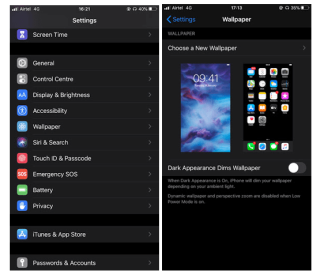
คุณต้องการมีวอลเปเปอร์วิดีโอบน iPhone หรือไม่? การมีพื้นหลังที่มีชีวิตชีวาในขณะที่ทำงานบน iPhone นั้นน่าดึงดูดใจและช่วยให้คุณได้พักจากการตั้งค่ารูปภาพปกติเป็นวอลเปเปอร์ วิธีหนึ่งคือการใช้วอลเปเปอร์เคลื่อนไหวในตัวสำหรับบ้านและหน้าจอล็อกบน iPhone อีกวิธีหนึ่งคือวิธีการใช้ GIF หรือวิดีโอที่บันทึกในโทรศัพท์ของคุณเป็นวอลเปเปอร์บนโทรศัพท์ของคุณ
วิธีใส่วิดีโอเป็นวอลล์เปเปอร์ของคุณบน iPhone
เป็นวิธีง่ายๆ สำหรับตัวเลือกที่ติดตั้งไว้ล่วงหน้าสำหรับวอลเปเปอร์วิดีโอบน iPhone ของคุณ หากต้องการใช้วอลเปเปอร์เคลื่อนไหวบนอุปกรณ์ของคุณ สิ่งที่คุณต้องทำคือทำตามขั้นตอนด้านล่าง:
ขั้นตอนที่ 1:เปิดแอปการตั้งค่าบน iPhone
ขั้นตอนที่ 2:ไปที่วอลเปเปอร์ แล้วไปที่ เลือกวอลเปเปอร์ใหม่ ที่นี่คุณสามารถดูตัวเลือกของไดนามิกและไลฟ์วอลล์เปเปอร์
ขั้นตอนที่ 3:เลือกหนึ่งในตัวเลือกที่แสดงให้คุณเห็นจากหมวดหมู่วอลเปเปอร์ไดนามิกหรือไลฟ์
ขั้นตอนที่ 4:เปิดปุ่ม Live photo จากด้านล่างของหน้าจอ
ขั้นตอนที่ 5:คลิกที่ Set และมันจะถามคุณว่าคุณต้องการตั้งวอลล์เปเปอร์นี้ไว้ที่ใด - ล็อคหน้าจอหรือหน้าจอหลักหรือทั้งสองอย่าง
หมายเหตุ:คุณจะเห็นเฉพาะวิดีโอที่เคลื่อนไหวบนหน้าจอล็อกสำหรับวอลเปเปอร์เคลื่อนไหว เมื่อคุณแตะหน้าจอสักครู่ เมื่อสูญเสียการสัมผัส วอลล์เปเปอร์วิดีโอจะหยุดเคลื่อนไหว
วิธีสร้างวิดีโอล็อคหน้าจอของคุณบน iPhone
นอกจากนี้เรายังสามารถใช้แอพเพื่อตั้งค่าวิดีโอใด ๆ ที่มีอยู่ในที่จัดเก็บในเครื่องบน iPhone ของเรา เพื่อที่คุณสามารถใช้VideoToLiveซึ่งมีอยู่ใน AppStore คุณสามารถรับสิ่งนี้บน iPhone ของคุณได้อย่างง่ายดาย
หน้าแรกที่เปิดขึ้นคือแกลเลอรีของคุณเมื่อดาวน์โหลดสำเร็จแล้ว ตอนนี้ คุณสามารถเลือกวิดีโอเพื่อตั้งเป็นวอลเปเปอร์วิดีโอบนหน้าจอล็อกของ iPhone ได้
มันจะแสดงตัวเลือกที่ด้านล่างเพื่อทำการเปลี่ยนแปลงคลิปวอลเปเปอร์วิดีโอ สามารถเลือกระยะเวลาได้ ซึ่งคุณต้องการเลือกให้เล่นบนหน้าจอล็อกของ iPhone ภาพหน้าปกได้จากภาพนิ่งที่แสดงจากคลิปวิดีโอ
เมื่อเสร็จแล้ว ให้คลิกที่แปลง แล้วคุณจะเห็นข้อความกระบวนการทั้งหมดหลังจากผ่านไปครู่หนึ่ง

ตอนนี้ เลือกขั้นตอนเดียวกันเพื่อตั้งค่าวอลเปเปอร์วิดีโอด้านบน และเลือกคลิปนี้จากตัวเลือกวอลเปเปอร์เคลื่อนไหว ใช้ตั้งค่าหน้าจอล็อก เพื่อใช้วอลเปเปอร์นี้กับหน้าจอล็อกของ iPhone
คุณยังสามารถใช้วิธีนี้กับ iPad และ iPod Touch ของคุณได้
โปรดจำไว้ว่าวอลเปเปอร์วิดีโอนี้จะไม่ทำให้แบตเตอรี่หมดเร็วขึ้น เนื่องจากวอลเปเปอร์เคลื่อนไหวจะทำงานก็ต่อเมื่อกดบนหน้าจอแรงๆ เพื่อดูเท่านั้น ในบางครั้ง โทรศัพท์ไม่ได้ใช้แบตเตอรี่ ดังนั้นคุณสามารถผ่อนคลายและทดลองกับวอลเปเปอร์วิดีโอใหม่บน iPhone ของคุณพร้อมกับอุปกรณ์ iOS อื่นๆ
เพลิดเพลินกับวอลเปเปอร์วิดีโอบน iPhone!
ตอนนี้รับวอลเปเปอร์วิดีโอบน iPhone ด้วยลูกเล่นเหล่านี้ เราหวังว่าคุณจะสามารถเรียนรู้วิธีตั้งค่าวอลเปเปอร์วิดีโอบน iPhone ด้วยขั้นตอนง่ายๆ ข้างต้น เพลิดเพลินกับวิดีโอที่สร้างขึ้นเองเพื่อใช้เป็นวอลเปเปอร์วิดีโอบน iPhone ของคุณ
เราชอบที่จะได้ยินจากคุณ
โปรดบอกความคิดเห็นของคุณเกี่ยวกับโพสต์นี้เกี่ยวกับวิธีตั้งค่าวอลเปเปอร์วิดีโอบน iPhone ในส่วนความคิดเห็นด้านล่าง นอกจากนี้หากคุณประสบปัญหาใด ๆ ทิ้งไว้ในส่วนความคิดเห็นและเรายินดีที่จะติดต่อกลับหาคุณพร้อมวิธีแก้ปัญหา เราโพสต์เคล็ดลับและคำแนะนำอย่างสม่ำเสมอพร้อมกับวิธีแก้ไขปัญหาทั่วไปที่เกี่ยวข้องกับเทคโนโลยี สมัครรับจดหมายข่าวของเราเพื่อรับข้อมูลอัปเดตเกี่ยวกับโลกแห่งเทคโนโลยีเป็นประจำ ติดตามเราบนFacebook , Twitter , LinkedInและYouTubeและแบ่งปันบทความของเรา
คำแนะนำในการลบบัญชี TikTok อย่างถาวร พร้อมขั้นตอนทั้งหมดที่คุณต้องรู้ในการดำเนินการ
Threads เป็นแอพใหม่ที่สร้างโดย Instagram ซึ่งผู้ใช้สามารถโพสต์กระทู้ ตอบกลับผู้อื่น และติดตามโปรไฟล์ที่พวกเขาสนใจ ซึ่งเป็นคู่แข่งของ Twitter โดยตรง
ในโลกดิจิทัลเกือบทั้งหมดของเรา การสูญหายของข้อมูลอาจสร้างความเสียหายร้ายแรงได้ โดยเฉพาะอย่างยิ่งหากข้อมูลนั้นกลายเป็น Skyrim ที่ช่วยคุณประหยัดเวลาหลายร้อยชั่วโมง ข่าวดีก็คือที่เก็บข้อมูลบนคลาวด์ทำให้สามารถสำรองข้อมูลของคุณได้ไม่ว่าด้วยเหตุผลใดก็ตาม ไม่ว่าคุณจะล้างข้อมูลในคอนโซลของคุณ—หรือเพราะคุณรู้ว่าต้องเริ่มต้นใหม่ คุณจะต้องรับบทเป็นนักยิงธนูล่องหน และทุกอย่างจะจบลง จบลง
เนื่องจากการแพร่ระบาดทำให้หลายคนต้องระงับแผนการแต่งงานไว้ แม้ว่าจะมีการยกเลิกข้อจำกัด แต่ก็ยังมีความยุ่งยากมากมายและรายการรอที่ยาวนานเนื่องจากสถานที่จัดการกับงานในมือ
เมื่อคุณอยู่ในวิทยาลัย การหาเวลาทำงานพาร์ทไทม์อาจเป็นเรื่องยาก ข่าวดีก็คือคุณมีทักษะทั้งหมดที่จำเป็นในการหารายได้เสริม โดยการทำงานสอนพิเศษให้กับนักศึกษา
อีกไม่ถึงหนึ่งเดือนก่อนที่สหรัฐฯ
คุณเคยต้องการแบ่งปันวิดีโอ YouTube กับใครสักคน แต่ไม่อยากให้มันเริ่มต้นตั้งแต่ต้น ตัวอย่างเช่น ถ้าคุณต้องการให้ใครสักคนเห็นสิ่งที่เกิดขึ้นในวิดีโอ 6 นาที 23 วินาที คุณต้องปล่อยให้พวกเขาดูตั้งแต่เริ่มต้นหรือบอกพวกเขาว่าต้องข้ามไปยังจุดนั้น
หากคุณใช้เวลาส่วนใหญ่กับ DoorDash คุณจะรู้ว่าการสั่งอาหารผ่านบริการนั้นมีราคาแพงเพียงใด ข้อเสนอ DoorDash DashPass อาจช่วยให้คุณประหยัดเงินได้มาก
Google รวมเครื่องมือบันทึกหน้าจอไว้ใน Chrome OS 89 เพื่อส่งเสริมการเรียนรู้เสมือนจริงเป็นหลัก หากคุณเรียนชั้นเรียนออนไลน์จำนวนมากบน Chromebook หรือคุณสอนนักเรียนทางออนไลน์ เครื่องมือนี้จะช่วยให้คุณบันทึกบทเรียน รายงาน และงานนำเสนอเพื่อวัตถุประสงค์ในการอ้างอิง
ไซต์ทอร์เรนต์และเสิร์ชเอ็นจิ้นใต้ดินเสนอทางเลือกแทนเสิร์ชเอ็นจิ้นน่าเบื่อที่ผู้คนคุ้นเคย อย่างไรก็ตาม ไซต์เหล่านี้ส่วนใหญ่มีอันตรายเนื่องจากความเสี่ยงด้านความเป็นส่วนตัว และการที่อุปกรณ์ของคุณติดไวรัสหรือสปายแวร์เพื่อแลกกับการดาวน์โหลดไฟล์ราคาถูกหรือฟรีซึ่งหาไม่ได้จากเว็บทั่วไป








